Når vi dagligt har med vores computer at gøre, beder vi dens styresystem om at være stabilt og sikkert bl.a. Dette er noget, der selvfølgelig udvides til forskellige Linux Distributioner som vi kan bruge. Samtidig er de mange funktioner, der gør det muligt for os at tilpasse softwaren til vores behov, altid værdsat.
Med alt dette kan vi i vid udstrækning være mere produktive, når vi arbejder med vores computer, dens system og de forskellige installerede applikationer. Men som vi siger, de fleste operativsystemer tilbyder os en række parametre og funktioner for at tilpasse deres brug . Således formår vi at forbedre de forskellige komponenter, som vi har installeret på computeren, eller tilpasse selve softwaren til vores behov eller præferencer.

Alt dette refererer til elementer af vigtigheden af tastatur og mus , printeren eller skærm som er en del af vores computer. Faktisk kunne dette sidste element, vi refererer til, betragtes som et af de vigtigste af hele holdet. I de fleste tilfælde, at investere lidt flere penge i denne skærm, som vi kommenterer på, vil det blive værdsat i fremtiden. Det er af alle disse grunde, at vi vil vise dig nedenfor, hvordan de forskellige Linux-distributioner giver os mulighed for det kalibrere vores skærm.
Og det er, som du ved, på markedet er der mange producenter og modeller af denne type hardwareelementer. Afhængigt af hvilken type brug vi gør af vores pc, bliver vi også nødt til det kalibrer farven på den ene eller anden måde . Til dette tilbyder de open source-distributioner, som vi taler om, os en meget nyttig integreret funktion.
Kalibrer farven på din skærm direkte i Linux
Når vi ved dette, så viser vi dig, hvordan du kan udføre denne proces på den enkleste måde. Det er rigtigt, at vi kan bruge visse applikationer, der hjælper os med at kalibrere farven på vores skærm. Men i dette tilfælde vil det ikke være nødvendigt for os at bruge eksterne softwareløsninger til alt dette. Først er det nok, at vi klikker med højre museknap på Linux desktop.
Når vi har den tilsvarende kontekstmenu i udsigt, klikker vi på indstillingen kaldet Konfiguration i Linux. Her skal vi finde en god del sektioner og parametre, der giver os mulighed for at tilpasse styresystemet til det, vi ønsker. Derfor skal vi i dette tilfælde kun lede efter den sektion, der hedder Farve , som er den, der interesserer os nu.
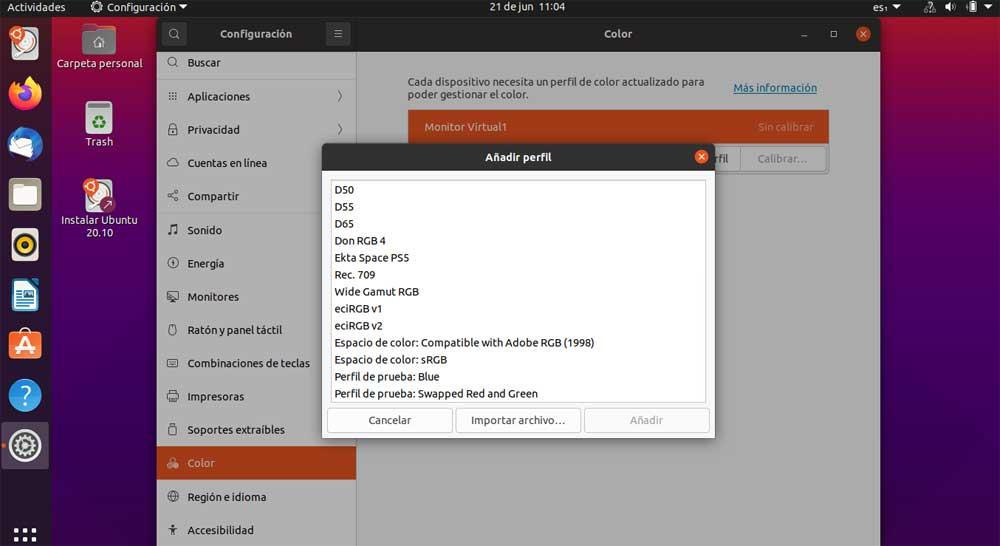
Hvis vi har flere skærme installeret på computeren, skal vi først og fremmest vælge den, vi vil udføre farvekalibreringen . Vi skal bare klikke på den for at starte processen. Selvfølgelig er det samtidig værd at vide, at vi har en række af foruddefinerede profiler findes i operativsystemet. Dette vil være meget nyttigt, især hvis vi er nye til denne type konfiguration.
På denne måde vil vi stort set kunne tilpasse betjeningen af skærmen på vores computer i Linux afhængigt af det arbejde, vi udfører. Til alt dette kan vi tilføje, at vi har mulighed for at gemme vores personlige profil efter kalibrering for kun at indlæse den, når vi har brug for den.
